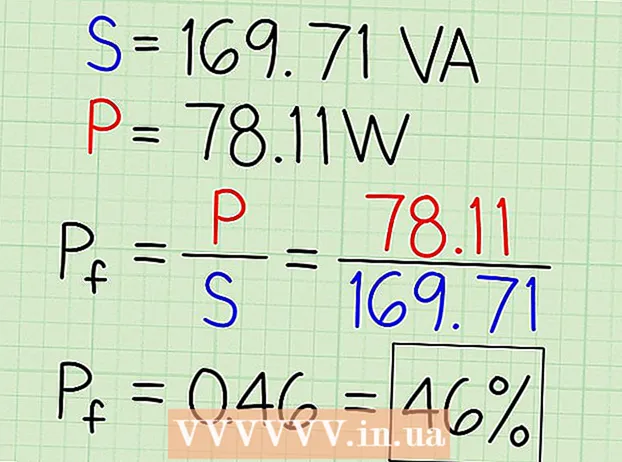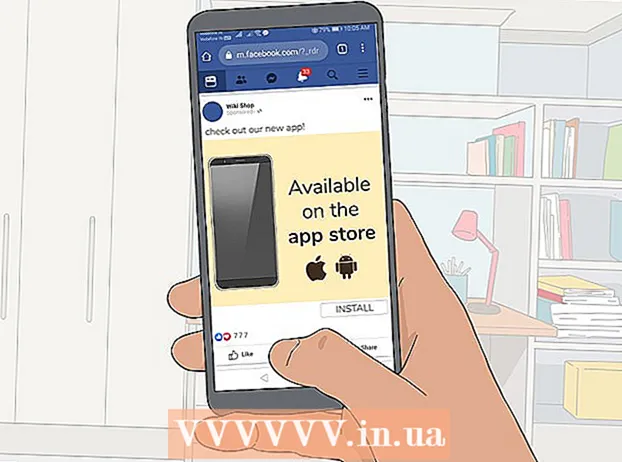Автор:
Tamara Smith
Жаратылган Күнү:
24 Январь 2021
Жаңыртуу Күнү:
1 Июль 2024

Мазмун
- Басуу
- 6дан 1-ыкма: Windows
- 6 ыкмасы 2: OS X Yosemite (10.10)
- 6дан 3 ыкмасы: OS X Маверикс (10.9) жана андан жогору
- 6дан 4-ыкма: Android
- 6дан 5-ыкма: iOS
- 6 ыкмасы 6: Ubuntu
Демейки веб-браузериңиз менен иштейсизби? Көпчүлүк операциялык тутумдарда веб-сайттарга шилтемелерди ачуу үчүн өз браузериңизди орното аласыз. Жаңы браузерди демейки кылып коёрдон мурун, аны орнотушуңуз керек. Демейки браузерди өзгөртүү үчүн iOS түзмөгүн jailbreak кылууга туура келет. Бактыга жараша, көпчүлүк башка иштетүү тутумдарында бул процесс жөнөкөй.
Басуу
6дан 1-ыкма: Windows
 Баштоо менюсун ачып, "Демейки программалар" (же Windows 10до "Демейки колдонмолор") деп териңиз. Старт менюсун ачуу үчүн, Старт баскычын чыкылдатып же бассаңыз болот ⊞ Win. Эми натыйжалардын тизмесинде "Демейки программалар" параметрин көрө аласыз.
Баштоо менюсун ачып, "Демейки программалар" (же Windows 10до "Демейки колдонмолор") деп териңиз. Старт менюсун ачуу үчүн, Старт баскычын чыкылдатып же бассаңыз болот ⊞ Win. Эми натыйжалардын тизмесинде "Демейки программалар" параметрин көрө аласыз.  "Стандарттык программаларды" ачыңыз. Эми сизге тандалган варианттардын тизмеси берилет.
"Стандарттык программаларды" ачыңыз. Эми сизге тандалган варианттардын тизмеси берилет.  "Демейки программаларды орнотуу" баскычын чыкылдатыңыз. Эми сиз бардык программалардын тизмесин компьютериңизге жүктөп жатасыз. Бул жүктөө бир аз убакытты алышы мүмкүн.
"Демейки программаларды орнотуу" баскычын чыкылдатыңыз. Эми сиз бардык программалардын тизмесин компьютериңизге жүктөп жатасыз. Бул жүктөө бир аз убакытты алышы мүмкүн.  Колдонгуңуз келген браузерди тандаңыз. Сол жактагы тизме боюнча жылдырып, демейки браузер катары коюуну каалаган браузерди табыңыз. Бул тизмеге кирүү үчүн алгач браузер орнотулушу керек.
Колдонгуңуз келген браузерди тандаңыз. Сол жактагы тизме боюнча жылдырып, демейки браузер катары коюуну каалаган браузерди табыңыз. Бул тизмеге кирүү үчүн алгач браузер орнотулушу керек. - Эгер сиз жаңы браузерди орното элек болсоңуз, анда браузердин вебсайтына кирип, орноткучун жүктөп алыңыз.
 "Бул программаны демейки катары коюу" баскычын чыкылдатыңыз. Эми Windows жаңы браузериңизди бардык тиешелүү кеңейтүүлөрдү, шилтемелерди жана жарлыктарды ачуу үчүн конфигурациялайт.
"Бул программаны демейки катары коюу" баскычын чыкылдатыңыз. Эми Windows жаңы браузериңизди бардык тиешелүү кеңейтүүлөрдү, шилтемелерди жана жарлыктарды ачуу үчүн конфигурациялайт.
6 ыкмасы 2: OS X Yosemite (10.10)
 Apple менюсун чыкылдатып, "Системанын артыкчылыктарын" тандаңыз. Yosemite'де, браузердин демейки жөндөөлөрү "Системанын артыкчылыктары" менюсунда.
Apple менюсун чыкылдатып, "Системанын артыкчылыктарын" тандаңыз. Yosemite'де, браузердин демейки жөндөөлөрү "Системанын артыкчылыктары" менюсунда.  "Жалпы" параметрин чыкылдатыңыз. Эми сизге жалпы тутум параметрлеринин тизмеси берилет.
"Жалпы" параметрин чыкылдатыңыз. Эми сизге жалпы тутум параметрлеринин тизмеси берилет.  "Демейки браузер" менюсун чыкылдатыңыз. Колдонула турган браузерлердин тизмесинен колдонгуңуз келген браузерди тандаңыз.
"Демейки браузер" менюсун чыкылдатыңыз. Колдонула турган браузерлердин тизмесинен колдонгуңуз келген браузерди тандаңыз. - Жаңы браузериңизди тандаардан мурун аны орнотушуңуз керек.
6дан 3 ыкмасы: OS X Маверикс (10.9) жана андан жогору
 Safari ачуу. Таң калыштуусу, демейки браузериңизди өзгөртө алыш үчүн алгач Safariди ачышыңыз керек.
Safari ачуу. Таң калыштуусу, демейки браузериңизди өзгөртө алыш үчүн алгач Safariди ачышыңыз керек.  Safari менюсун чыкылдатып, "Түзөтүүлөрдү" тандаңыз. Ошондой эле бассаңыз болот And Буйрук+,
Safari менюсун чыкылдатып, "Түзөтүүлөрдү" тандаңыз. Ошондой эле бассаңыз болот And Буйрук+, "Жалпы" кошумча барагын чыкылдатыңыз. Бул, адатта, артыкчылыктарды ачканда ачык болот.
"Жалпы" кошумча барагын чыкылдатыңыз. Бул, адатта, артыкчылыктарды ачканда ачык болот.  "Демейки браузер" ачылуучу менюсун чыкылдатыңыз. Жеткиликтүү браузерлердин тизмесинен орнотууну каалаган браузерди тандаңыз.
"Демейки браузер" ачылуучу менюсун чыкылдатыңыз. Жеткиликтүү браузерлердин тизмесинен орнотууну каалаган браузерди тандаңыз. - Жаңы браузериңизди тандаардан мурун аны орнотушуңуз керек.
 Өзгөртүүлөрүңүздү сактоо үчүн Сафарини жабыңыз. Эми жаңы браузериңиз шилтемелерди ачуу үчүн демейки браузер болуп калды.
Өзгөртүүлөрүңүздү сактоо үчүн Сафарини жабыңыз. Эми жаңы браузериңиз шилтемелерди ачуу үчүн демейки браузер болуп калды.
6дан 4-ыкма: Android
 Орнотуулар колдонмосун ачыңыз. Бул колдонмо үй экранында же колдонмо суурмасында.
Орнотуулар колдонмосун ачыңыз. Бул колдонмо үй экранында же колдонмо суурмасында.  "Колдонмолор" же "Тиркемелер" параметрин ачыңыз. Колдонмо башкаруучусун ачтыңыз.
"Колдонмолор" же "Тиркемелер" параметрин ачыңыз. Колдонмо башкаруучусун ачтыңыз.  Учурдагы демейки браузерди табуу. Бардык орнотулган колдонмолоруңузду көрүү үчүн "Баары" өтмөгүнө өтүңүз. Аны тандоо үчүн браузерди таптаңыз.
Учурдагы демейки браузерди табуу. Бардык орнотулган колдонмолоруңузду көрүү үчүн "Баары" өтмөгүнө өтүңүз. Аны тандоо үчүн браузерди таптаңыз. - Көпчүлүк Android түзмөктөрүндө демейки браузер "Браузер" же "Интернет" деп аталат.
 Ылдый жылдырып, "Демейки орнотууларды тазалоону" таптаңыз. Бул браузер эми демейки браузер болбой калды.
Ылдый жылдырып, "Демейки орнотууларды тазалоону" таптаңыз. Бул браузер эми демейки браузер болбой калды. - Эгер "Демейки жөндөөлөрдү тазалоо" опциясы бозомук болсо, сизде башка браузер орнотулбашы мүмкүн же бул браузер демейки браузер болбой калышы мүмкүн.
 Вебсайттын шилтемесин таптап коюңуз. Электрондук почта билдирүүсү сыяктуу веб-сайттын шилтемесин таба турган колдонмону ачыңыз. Эми шилтемени ачуу үчүн браузерди тандай турган терезени көрөсүз.
Вебсайттын шилтемесин таптап коюңуз. Электрондук почта билдирүүсү сыяктуу веб-сайттын шилтемесин таба турган колдонмону ачыңыз. Эми шилтемени ачуу үчүн браузерди тандай турган терезени көрөсүз.  Жаңы браузериңизди таптап, андан кийин "Ар дайым" баскычын таптаңыз. Мындан ары таптаган шилтемелердин бардыгы жаңы браузерде ачылат.
Жаңы браузериңизди таптап, андан кийин "Ар дайым" баскычын таптаңыз. Мындан ары таптаган шилтемелердин бардыгы жаңы браузерде ачылат.
6дан 5-ыкма: iOS
 Процесси түшүнүү. IOS'то демейки браузерди өзгөртө албайсыз. Демек, муну жасоонун бирден-бир жолу - бул шайманыңызды jailbreak кылуу - Apple компаниясынын түзмөктөгү чектөөлөрүн алып салуу. Бул сиздин кепилдигиңизди жокко чыгарат жана демейки браузерди жөндөөнү кааласаңыз, сунушталбайт. Jailbreaking электр кубатын колдонуучуларга арналган жана ал сиздин шайманыңызды бузушу мүмкүн.
Процесси түшүнүү. IOS'то демейки браузерди өзгөртө албайсыз. Демек, муну жасоонун бирден-бир жолу - бул шайманыңызды jailbreak кылуу - Apple компаниясынын түзмөктөгү чектөөлөрүн алып салуу. Бул сиздин кепилдигиңизди жокко чыгарат жана демейки браузерди жөндөөнү кааласаңыз, сунушталбайт. Jailbreaking электр кубатын колдонуучуларга арналган жана ал сиздин шайманыңызды бузушу мүмкүн. - IOS түзмөгүндөгү джейлбрейк жөнүндө көбүрөөк билүү үчүн джейлбрейкинг жөнүндө окуп чыгыңыз.
 Google Chrome орнотуу. Бул амал менен Chrome'ду жаңы демейки браузериңиз катары орното аласыз. Chromeду App Store дүкөнүнөн акысыз жүктөп алса болот.
Google Chrome орнотуу. Бул амал менен Chrome'ду жаңы демейки браузериңиз катары орното аласыз. Chromeду App Store дүкөнүнөн акысыз жүктөп алса болот.  Ачуу Cydia. Бул модификацияны орнотуу үчүн Cydia ачуу керек болот. Бул jailbreaks үчүн топтом менеджери.
Ачуу Cydia. Бул модификацияны орнотуу үчүн Cydia ачуу керек болот. Бул jailbreaks үчүн топтом менеджери.  "Chrome'до ачуу" деп издеңиз. Бул таңгакты натыйжалар тизмесинен табуу оңой болушу керек. Автору Эндрю Ричардсон.
"Chrome'до ачуу" деп издеңиз. Бул таңгакты натыйжалар тизмесинен табуу оңой болушу керек. Автору Эндрю Ричардсон.  "Орнотууну" таптап, андан кийин "Ырастоо". Эми Cydia топтомду жүктөп, орнотот. Бул адатта көпкө созулбайт.
"Орнотууну" таптап, андан кийин "Ырастоо". Эми Cydia топтомду жүктөп, орнотот. Бул адатта көпкө созулбайт.  "Трамплинди кайра баштоо" баскычын таптап коюңуз. Түзмөгүңүз эми кайра жүктөлүп, өзгөртүүлөр киргизилди.
"Трамплинди кайра баштоо" баскычын таптап коюңуз. Түзмөгүңүз эми кайра жүктөлүп, өзгөртүүлөр киргизилди.  Шилтемени таптап коюңуз. Сиз таптаган шилтемелер эми Safari ордуна Chrome'до ачылышы керек.
Шилтемени таптап коюңуз. Сиз таптаган шилтемелер эми Safari ордуна Chrome'до ачылышы керек.
6 ыкмасы 6: Ubuntu
 Жогорку оң бурчтагы Gear сүрөтчөсүн чыкылдатып, "Тутум Жөндөөлөрүн" тандаңыз. Ушуну менен "Системанын жөндөөлөрү" терезеси ачылат.
Жогорку оң бурчтагы Gear сүрөтчөсүн чыкылдатып, "Тутум Жөндөөлөрүн" тандаңыз. Ушуну менен "Системанын жөндөөлөрү" терезеси ачылат.  "Система" бөлүмүнөн "Толук маалыматты" тандаңыз. Сиз эми тутумуңуздун маалыматын көрө аласыз.
"Система" бөлүмүнөн "Толук маалыматты" тандаңыз. Сиз эми тутумуңуздун маалыматын көрө аласыз.  "Демейки программалар" параметрин чыкылдатыңыз. Эми сиз системанын маанилүү функциялары үчүн стандарттуу тиркемелердин тизмесин ачасыз.
"Демейки программалар" параметрин чыкылдатыңыз. Эми сиз системанын маанилүү функциялары үчүн стандарттуу тиркемелердин тизмесин ачасыз.  "Веб" ачылуучу менюсун чыкылдатыңыз. Эми сиз жеткиликтүү браузерлердин тизмесин көрө аласыз. Бул тизмеге кирүү үчүн алгач браузер орнотулушу керек.
"Веб" ачылуучу менюсун чыкылдатыңыз. Эми сиз жеткиликтүү браузерлердин тизмесин көрө аласыз. Бул тизмеге кирүү үчүн алгач браузер орнотулушу керек.  Колдонгуңуз келген браузерди тандаңыз. Жаңы орнотууларыңыз автоматтык түрдө сакталат. Бардык шилтемелер эми сиз тандаган браузер аркылуу ачылат.
Колдонгуңуз келген браузерди тандаңыз. Жаңы орнотууларыңыз автоматтык түрдө сакталат. Бардык шилтемелер эми сиз тандаган браузер аркылуу ачылат.